在安装 Windows 系统时,通常有不同的模式可以选择,具体的安装方式取决于使用环境、需求以及硬件配置。以下是 单机模式、局域网模式、网络模式 和 复合型多合一 安装方式的详细说明
安装系统(单机模式,局域网模式,网络模式,复合型多合一)
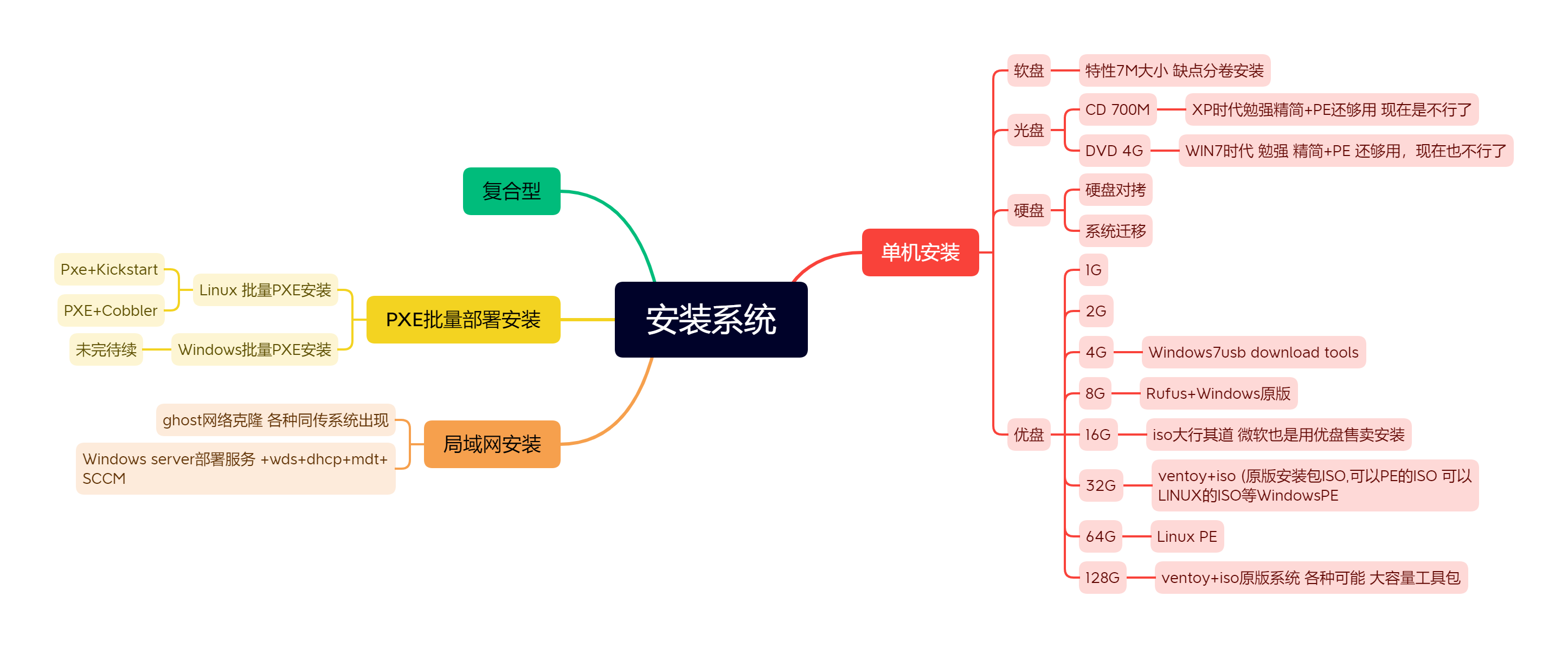



Windows的单机安装、局域网安装和外网安装都涉及到一些基础技术原理,下面简要介绍一下它们的基础技术原理:
-
单机安装(Stand-alone Installation):在单机安装模式下,用户将软件直接安装在自己的计算机上。这涉及到操作系统的文件系统管理、注册表管理、软件依赖库的安装等基础技术原理。此外,还需要考虑软件的兼容性、安装包的部署方式等。 -
局域网安装(Local Area Network Installation):局域网安装是通过局域网内的多台计算机进行软件或系统的集中安装管理。这涉及到网络通信协议、网络共享、远程安装、集中管理工具等技术原理。管理员需要了解局域网内计算机的网络拓扑结构、IP地址分配、安全策略等内容。 -
外网安装(Internet Installation):外网安装是指通过互联网进行软件或系统的安装过程。这涉及到网络通信协议、HTTP/HTTPS下载、安全认证、软件更新机制等技术原理。用户需要了解网络连通性、防火墙设置、权限管理等内容。
Windows系统部署的三种模式:原理与技术深度解析
“安装Windows”这一概念,在实际的IT环境中分为不同层面和场景。本文将从操作系统部署的角度,而非简单的软件安装,深入解析单机、局域网和广域网(外网)三种模式背后的核心技术原理。
一、 单机部署:从引导到配置的本地化过程
单机部署是指使用物理介质(如U盘、光盘)或本地硬盘上的文件,为单一计算机安装操作系统的过程。
核心原理与技术要点:
-
系统引导与初始化:
-
计算机启动时,BIOS 或更现代的 UEFI 固件初始化硬件,并按照预设顺序查找启动设备。
-
找到启动U盘后,加载其上的引导程序,进而启动Windows安装环境。
-
-
镜像文件与应用:
-
安装过程并非简单地“复制文件”,而是将一个高度压缩的、包含系统完整状态的镜像文件 部署到目标分区。现代Windows通常使用 WIM 或更高效的 ESD 格式。
-
安装程序使用 DISM 等工具将镜像“应用”到目标分区,这个过程类似于快速还原一个完整的系统快照。
-
-
硬件抽象与驱动注入:
-
Windows内核通过硬件抽象层 与物理硬件交互。安装程序会检测基础硬件并安装通用驱动,以确保系统能首次正常启动。
-
对于特定硬件(如RAID控制器、专用网卡),需要在安装过程中提前注入驱动程序,否则安装程序可能无法识别硬盘或网络设备。
-
-
系统配置阶段:
-
文件部署完成后,计算机重启进入OOBE 阶段。在此阶段,系统会进行最终化设置,包括创建用户账户、配置隐私设置、连接网络等。从Windows 11开始,OOBE通常要求网络连接和微软账户登录。
-
与“安装软件”的认知差异: 操作系统安装是创建整个软件运行环境的基础,它管理引导扇区、分区表、系统保留分区等底层结构,而应用软件安装只是在已有的操作系统之上添加功能。
二、 局域网部署:规模化与自动化的艺术
局域网部署的核心目标是在一个封闭的网络环境中,为大量计算机高效、统一地安装操作系统。这主要依赖于网络引导和集中管理技术。
核心原理与技术要点:
-
网络引导与预启动环境:
-
核心技术是 PXE。客户端电脑开机后,网卡上的PXE ROM会向网络发送DHCP请求。
-
DHCP服务器不仅分配IP地址,还会告知客户端 TFTP 服务器的地址。客户端随后从TFTP服务器下载一个轻量级的启动文件,进而启动 Windows PE 环境。
-
-
部署服务器与镜像管理:
-
Windows部署服务 是微软官方的解决方案。它集成了PXE服务器、TFTP服务器和镜像库的功能。
-
管理员将标准的Windows镜像导入WDS库中。客户端通过网络启动后,会自动连接到WDS服务器,并呈现一个菜单供用户选择要安装的镜像。
-
-
自动化与无人值守安装:
-
这是局域网部署的精髓。通过 答案文件,管理员可以预先配置所有安装选项(如分区方案、产品密钥、用户名、加入域等),实现完全无人干预的“静默”安装。
-
结合 MDT,可以构建更复杂的部署流程,例如在安装操作系统的同时,自动安装所需的应用程序、驱动程序和系统更新,实现“一站式”交付。
-
纠正关键混淆: 局域网部署操作系统(使用WDS/MDT)与通过网络共享分发软件(使用组策略/SCCM)是两套不同的技术栈。前者是“从无到有”构建系统,后者是在现有系统上“添加功能”。
三、 广域网/云部署:现代设备管理的未来
广域网部署是指设备通过互联网获取和配置操作系统的过程,它代表了现代、移动化的IT管理方向。
核心原理与技术要点:
-
传统下载安装模式:
-
用户从微软官网下载 Media Creation Tool 或直接下载ISO镜像文件。该工具会从微软的CDN节点通过HTTP/HTTPS协议下载最新的系统镜像。
-
安全性核心: 下载的镜像文件内置了数字签名和哈希值。安装工具在应用镜像前会进行校验,确保文件在传输过程中未被篡改,杜绝了供应链攻击。
-
-
现代云部署模式:
-
这是真正意义上的“外网安装”,其代表技术是 Windows Autopilot。
-
原理颠覆: 它不需要在本地部署WDS服务器,也不需要传统的系统镜像。新设备出厂时,其硬件哈希值已提前录入云管理平台。
-
工作流程:
-
用户拿到新电脑,开机后直接连接互联网。
-
设备向Autopilot服务注册,并上报其硬件哈希值。
-
Autopilot服务识别设备后,从云端下发为该组织定制的系统和应用配置策略。
-
设备本地已有的、标准的Windows镜像(或从云端下载增量内容)会根据云端的指令进行“重装”和重新配置,最终呈现给用户一个完全为公司定制好的系统。
-
-
这背后依赖于 Intune 等MDM服务的强大管理能力,实现了“零接触”部署。
-
概念澄清: “外网安装”不再是简单的“从网上下载一个ISO然后安装”,而是演进为一种以云身份和策略为核心、动态配置设备的全新范式。
对比
| 部署模式 | 核心技术 | 适用场景 | 关键工具 |
|---|---|---|---|
| 单机部署 | UEFI/BIOS引导、镜像应用、OOBE | 个人用户、极少量电脑、维修 | U盘、Media Creation Tool |
| 局域网部署 | PXE、Windows PE、答案文件 | 企业、学校、机房批量部署 | WDS、MDT |
| 广域网/云部署 | 设备身份识别、云策略下发 | 远程办公、分布式分支机构、现代化IT | Windows Autopilot、Intune |
通过以上分析,我们可以看到,Windows操作系统的部署已经从一门手工技艺,发展为一套涵盖本地、网络和云端的综合性工程科学。
单机安装(Stand-alone Installation)、局域网安装(Local Area Network Installation)和外网安装(Internet Installation)是Windows操作系统或其他软件部署的三种主要方式。每种安装方式都有其独特的特点、功能和适用场景,以下是它们之间的对比、区别和特色:
单机安装(Stand-alone Installation)
特点:
- 安装介质通常为DVD光盘、USB闪存驱动器或已下载的安装文件。
- 不依赖网络连接,所有安装文件都来自本地介质。
- 适合个人用户或单台设备的安装需求。
功能:
- 允许用户在没有网络连接的情况下安装操作系统或软件。
- 提供完全自定义的安装选项,包括分区、文件系统类型等。
- 适用于系统重装、升级或首次安装。
适用场景:
- 个人电脑安装或更新操作系统。
- 在没有稳定网络连接的环境中安装软件。
- 需要高度控制安装过程的场合。
局域网安装(Local Area Network Installation)
特点:
- 通过局域网进行,需要一个服务器存放安装文件,客户端通过网络引导启动并安装。
- 可以批量对多台计算机进行操作系统或软件的安装。
- 需要一定的网络基础设施和配置(如PXE启动配置)。
功能:
- 实现快速、自动化的批量部署。
- 减少物理介质的使用,降低成本。
- 统一管理软件版本和配置,确保系统一致性。
适用场景:
- 企业、学校或机构内大量设备的统一部署和管理。
- 需要频繁进行系统安装或更新的环境。
外网安装(Internet Installation)
特点:
- 通过互联网下载安装文件或在线安装。
- 不需要物理介质,安装过程依赖稳定的互联网连接。
- 用户可以直接从官方源获取最新版本的软件或操作系统。
功能:
- 确保用户总是安装最新版本的软件,提高安全性。
- 简化安装过程,用户只需几次点击即可完成安装。
- 支持在安装过程中下载额外的更新或驱动程序。
适用场景:
- 个人用户希望轻松升级到最新版本的操作系统。
- 在远程位置安装或更新软件。
- 当访问物理介质不便或希望确保软件版本最新时。
单机安装、局域网安装和外网安装各有优势和特点,选择哪种安装方式取决于特定的需求、环境和资源。单机安装适合个人或单台设备,局域网安装适合批量部署和管理,而外网安装提供了安装最新软件版本的便捷途径。理解这些安装方式的区别和功能,可以帮助用户或管理员选择最适合自己需求的安装方法。
Windows系统部署的三种模式:原理、区别与正确选择
在信息技术领域,“安装Windows”这一任务根据目标、规模和环境的不同,衍生出几种核心部署模式。清晰理解单机安装、局域网部署和广域网/云部署之间的根本区别,对于个人用户正确维护系统,或企业IT管理员高效管理工作流程至关重要。
一、 单机安装:经典、可控的本地化部署
单机安装是指使用本地介质为单一计算机安装操作系统的过程,其核心特点是不依赖网络且过程完全本地化。
核心原理与技术要点:
-
引导与初始化:计算机从BIOS/UEFI固件启动,读取USB或光盘等安装介质,加载Windows预安装环境。
-
镜像部署:安装程序并非简单复制文件,而是将一个高度压缩的系统镜像 解压并部署到目标硬盘。现代Windows通常使用WIM或ESD格式。
-
系统配置:文件复制完成后,设备重启进入OOBE(开箱体验) 阶段,由用户完成账户创建、隐私设置等个性化配置。
适用场景:
-
个人电脑的首次安装、重装系统或升级。
-
在无网络或网络不稳定的环境中进行系统维护。
-
需要完全自定义分区方案、驱动集成等高级操作的场合。
认知纠偏:此方式同样可用于安装大型软件(如Office),但操作系统安装涉及引导扇区、分区表等底层操作,复杂度更高。
二、 局域网部署:高效、统一的批量部署
局域网部署旨在企业内网中,为大量计算机批量、自动化地安装操作系统。其核心目标是效率和标准化。
核心原理与技术要点:
-
网络引导:关键技术是PXE。客户端电脑开机后,网卡从网络获取IP地址,并连接到部署服务器,下载一个轻量的Windows PE环境启动。
-
集中化管理:通过Windows部署服务 等服务器角色,管理员可以集中存储和管理系统镜像。
-
自动化安装:通过预先编写的答案文件,可以自动化完成所有安装设置,实现无人值守安装,确保所有设备配置一致。
适用场景:
-
企业、学校、网吧等需要为数十至上百台电脑统一安装或更换系统。
-
IT机房、实验室等需要频繁恢复系统初始状态的环境。
关键区分:必须严格区分 “部署操作系统” (通过PXE和WDS,从无到有安装系统)和 “分发软件” (通过组策略或SCCM,在已有系统上安装应用程序)。两者技术栈和目的完全不同。
三、 广域网/云部署:现代、灵活的远程配置
广域网部署是指设备通过互联网获取和配置操作系统的过程,代表了现代化、移动化的IT管理方向。它超越了传统的“安装”概念,更侧重于“配置”。
核心原理与技术要点:
-
传统下载安装模式:
-
用户从微软官网下载ISO镜像或Media Creation Tool。工具会通过HTTP/HTTPS从微软CDN下载最新系统镜像。
-
安全核心:安装过程会校验镜像的数字签名,确保文件完整且未被篡改。
-
-
现代云部署模式:
-
代表技术是 Windows Autopilot。它颠覆了传统流程:不需要本地部署服务器,也不需要分发完整的系统镜像。
-
工作原理:新设备的硬件信息被提前录入云管理平台。用户拿到设备后,只需连接互联网并开机,设备便会自动被云服务识别,并下发为其定制的系统配置、策略和应用程序,将标准的“厂装系统”转化为企业专属的“生产系统”。
-
适用场景:
-
远程办公员工的公司设备配置。
-
拥有众多分支机构、难以进行现场IT支持的大型企业。
-
任何追求高效、零接触设备生命周期管理的组织。
概念澄清:“外网安装”不仅是“从网上下载一个ISO”,其高级形态是以云身份和策略为核心,动态配置设备的全新范式。
对比
| 特性维度 | 单机安装 | 局域网部署 | 广域网/云部署 |
|---|---|---|---|
| 核心目标 | 个体化、可控性 | 规模化、效率、标准化 | 远程化、自动化、现代化 |
| 关键技术 | 本地引导、镜像应用 | PXE, WDS, 答案文件 | 数字签名, Autopilot, Intune |
| 网络依赖 | 不依赖 | 依赖高速局域网 | 依赖互联网连接 |
| 管理复杂度 | 低 | 高(需搭建和维护服务器) | 中高(需配置云服务) |
| 典型场景 | 个人用户、电脑维修 | 企业机房、计算机教室 | 远程员工、分布式企业 |
结论:选择哪种部署方式,取决于您的具体需求。个人用户或单台设备维护适合单机安装;拥有内部IT团队和机房的企业应建立局域网部署体系;而追求敏捷IT和现代化管理的组织,则应积极拥抱广域网/云部署模式。理解这些根本区别,是做出正确技术决策的第一步。
Windows操作系统的安装方式可以根据不同的需求和环境采取不同的模式,主要包括单机安装模式、局域网安装模式和网络安装模式。这些安装模式各有特点,适应不同的使用场景。
单机安装模式
**底层逻辑:**单机安装模式是最基本的安装方式,它通常涉及到直接在一台计算机上通过光盘、USB驱动器或其他本地存储介质进行Windows操作系统的安装。这种模式下,所有安装文件都来源于本地介质,不依赖网络连接。
**为什么:**单机安装模式简单直接,适用于个人用户或需要在没有网络连接的环境下安装Windows的情况。它保证了安装过程的独立性和可控性,适合大多数基本的安装需求。
局域网安装模式
**底层逻辑:**局域网安装模式(也称为网络引导安装或PXE启动安装)允许在局域网环境下通过网络从服务器获取Windows安装文件来完成操作系统的安装。这要求网络中存在配置好的PXE服务器,能够提供必要的启动文件和安装镜像。
**为什么:**这种模式适合企业和教育机构等环境,可以批量、远程地对计算机进行操作系统的部署和安装,极大地提高了安装效率和管理便利性。通过局域网安装,IT管理员可以统一管理操作系统的版本和配置,确保系统的一致性和安全性。
网络安装模式
**底层逻辑:**网络安装模式类似于局域网安装模式,但它依赖的是互联网而非局域网。用户可以通过互联网下载Windows安装介质或直接在线安装。
**为什么:**网络安装模式为用户提供了更加灵活和便捷的安装选项,尤其适合需要安装最新版本Windows的用户。通过网络安装,用户可以确保下载和安装的是最新、最安全的操作系统版本,同时也方便了那些没有物理安装介质的用户。
总结
Windows操作系统的不同安装模式满足了从个人用户到大型组织的多样化需求。单机安装模式适合基本的个人安装需求;局域网安装模式适合需要批量部署的企业和机构;网络安装模式则提供了一种灵活便捷的安装途径,尤其适合追求最新系统版本的用户。选择合适的安装模式,可以使Windows的安装过程更加高效和便捷。
在安装 Windows 系统时,通常有不同的模式可以选择,具体的安装方式取决于使用环境、需求以及硬件配置。以下是 单机模式、局域网模式、网络模式 和 复合型多合一 安装方式的详细说明:
1. 单机模式(Standalone Mode)
单机模式指的是将 Windows 系统安装在单台独立计算机上,不需要依赖网络或者其他计算机。安装过程中,计算机直接从安装介质(如 USB 驱动器、DVD 等)启动,用户手动进行分区、格式化硬盘、选择安装路径等步骤。安装完成后,计算机完全依赖本地硬盘中的操作系统。
特点:
- 无需网络连接:不需要依赖外部网络或其他计算机的支持。
- 本地驱动安装:所有驱动和软件都需要手动安装或通过安装盘中的支持文件完成。
- 适合个人使用:适用于单台计算机的安装。
常见步骤:
- 从启动介质(USB 或 DVD)引导系统。
- 按照提示选择语言、时间和输入法。
- 选择安装类型、分区和磁盘格式化。
- 输入产品密钥,选择 Windows 版本。
- 等待系统安装完成,配置用户名、密码等信息。
2. 局域网模式(LAN Mode)
局域网模式一般是指在局域网(Local Area Network, LAN)内,通过网络共享安装文件或通过网络服务器来进行操作系统的部署。常见的方式有 Windows Deployment Services (WDS) 或 System Center Configuration Manager (SCCM) 等。
特点:
- 网络引导:可以通过网络从服务器引导计算机进行安装(PXE 启动)。
- 批量安装:适用于大量计算机需要在局域网内快速部署操作系统的情况。
- 需要网络环境:需要配置好网络服务器和相关服务(如 WDS、SCCM)以支持操作系统部署。
常见步骤:
- 在网络服务器上配置好 WDS 或 SCCM 服务。
- 设置计算机从网络(PXE)启动。
- 通过网络服务器引导计算机并选择操作系统镜像进行安装。
- 安装过程中,操作系统会自动从服务器下载文件和驱动,完成部署。
适用场景:
- 企业环境中需要批量部署操作系统的情况。
- 计算机数量较多,且希望统一管理安装过程。
3. 网络模式(Network Mode)
网络模式通常是指操作系统在安装过程中,系统需要通过网络下载安装文件或操作系统镜像。网络安装方式常见的有 Windows PE(Preinstallation Environment) 与 网络映像(NetBoot)。
特点:
- 通过网络下载:与局域网模式类似,但通常不局限于局域网内,而是需要依赖远程服务器上的镜像文件或安装文件。
- 灵活性高:可以通过互联网获取最新的操作系统镜像进行安装,减少介质管理成本。
- 需要稳定网络连接:由于安装过程需要大量下载数据,必须确保网络速度和稳定性。
常见步骤:
- 配置网络共享,确保目标计算机能够通过网络访问安装文件。
- 使用 Windows 安装工具(如
Windows PE)引导目标计算机。 - 通过网络加载操作系统镜像文件。
- 安装过程按常规进行。
适用场景:
- 需要远程部署操作系统或在没有光盘/USB 设备的情况下安装操作系统。
- 在企业环境中,计算机安装或恢复操作系统时需要更高的灵活性。
4. 复合型多合一安装(Composite Multi-in-One Installation)
复合型多合一安装是一种集成多种操作系统或功能的安装方式。通常这类安装会将多个操作系统、工具、驱动、以及补丁集成到一个安装包或安装镜像中。用户在安装时,可以选择不同的操作系统版本或配置。
特点:
- 集成多个版本:在同一个安装介质中集成多个 Windows 版本(例如 Windows 10、Windows 11 或 Server 版本),用户可在安装时进行选择。
- 一体化部署:适用于需要部署多个不同版本或配置的场景。
- 灵活配置:可以集成驱动程序、软件包和系统配置,简化部署过程。
常见步骤:
- 准备一个包含多种操作系统镜像的安装介质(USB、DVD 或 网络服务器)。
- 在安装过程中选择所需的操作系统版本。
- 自动安装并配置相关驱动、软件等。
- 完成操作系统的安装并进行后续设置。
适用场景:
- 对于 IT 管理员或企业环境,在同一个安装介质上可以快速部署不同版本的操作系统,提升管理效率。
- 集成多种操作系统、工具和自定义配置以便于快速部署。
总结:
- 单机模式适合个人用户或者没有网络依赖的单独计算机安装。
- 局域网模式适用于局域网内的批量计算机部署,通常依赖 WDS、SCCM 等工具。
- 网络模式适用于需要通过网络获取安装文件的场景,适合远程安装或没有安装介质的情况。
- 复合型多合一安装适合需要安装多种版本或多种配置的环境,通常用于企业或管理环境中。
选择哪种安装模式,取决于你的需求、计算机数量、网络环境以及是否有服务器支持等因素。
采用了更准确、更专业的术语来描述Windows系统的部署方式。
Windows系统部署模式详解:从单机到企业级方案
部署Windows操作系统有多种方式,选择哪种方案取决于具体的使用环境、设备数量和管理需求。下面将清晰地阐述四种主要的部署模式,帮助您做出正确的选择。
1. 单机安装模式
这是最常见、最基础的安装方式,指在单台计算机上使用本地介质完成操作系统的安装。
核心特点:
-
独立性强:不依赖任何网络连接或外部服务器。
-
手动操作:安装过程由用户手动交互完成,包括分区、格式化、输入密钥等。
-
介质本地化:所有安装文件均来自本地介质,如USB闪存驱动器或DVD光盘。
技术流程:
-
从BIOS/UEFI设置从安装介质启动。
-
启动Windows预安装环境。
-
用户跟随图形向导完成语言、分区、密钥输入等设置。
-
安装程序将系统镜像部署到本地硬盘。
-
完成安装后进行OOBE(开箱体验)设置。
适用场景:
-
个人用户为自己的电脑安装或重装系统。
-
IT支持人员对少量设备进行维护。
-
在没有稳定网络的环境中进行安装。
2. 局域网批量部署模式
这是企业环境中的核心部署方式,旨在通过局域网为大量计算机自动化、标准化地安装操作系统。
核心特点:
-
网络引导:客户端计算机无需本地系统,可通过PXE从网络启动。
-
集中管理:系统镜像、驱动程序和安装脚本均存放在统一的部署服务器上。
-
自动化无人值守:通过答案文件实现全自动安装,确保所有设备配置一致。
技术与工具:
-
核心协议:PXE
-
微软官方方案:Windows部署服务——用于存储镜像和处理PXE启动。
-
增强工具:Microsoft部署工具包——用于创建更复杂、定制化的部署流程,可集成驱动、应用和更新。
适用场景:
-
企业、学校、网吧等需要为数十台至上万台电脑统一安装系统。
-
需要快速恢复系统镜像的机房或实验室。
关键区分: 此模式专指操作系统的部署,与企业内通过组策略或SCCM分发应用软件是两个不同的技术领域。
3. 广域网/云部署模式
这是一种现代部署范式,设备通过互联网进行注册和配置,特别适合分布式和远程办公场景。
核心特点:
-
依赖互联网:整个配置过程需要设备能够访问微软的云服务。
-
策略驱动:核心不是分发系统镜像,而是从云端下发配置策略。
-
“零接触”体验:用户拿到新设备,只需联网开机,即可自动完成公司环境的配置。
技术与工具:
-
Windows Autopilot:是此模式的代表技术。它利用设备出厂时注册的硬件哈希值,在设备首次开机时从云服务识别其身份,并下发定制化的配置、应用和安全策略。
-
管理平台:依赖Microsoft Intune等移动设备管理服务作为后端。
适用场景:
-
为远程办公的员工部署公司电脑。
-
拥有众多分支机构、难以进行现场IT支持的大型企业。
-
追求现代化、自动化设备生命周期管理的组织。
概念澄清: 此模式不同于简单的“从网上下载ISO镜像”,它是一种以云身份和策略为核心的全新部署理念。
4. 多合一集成式介质
这是一种介质准备技术,而非一种独立的部署模式。它指的是将多个操作系统版本、驱动程序和必备软件集成到一个安装介质中,以提升部署的灵活性。
核心特点:
-
高度集成:单个ISO或USB介质中包含多个Windows版本。
-
灵活选择:在安装启动时,用户或管理员可以选择需要安装的特定版本。
-
提升效率:可预先集成驱动和更新,避免安装后寻找驱动的麻烦。
实现方式:
-
使用工具手动定制Windows安装镜像。
-
利用MDT等工具生成包含多个任务序列的启动介质。
适用场景:
-
IT管理员、系统工程师需要用一个工具盘应对多种安装需求。
-
PC销售商或维修店,需要为不同配置的电脑安装不同版本的系统。
选择建议
| 部署模式 | 核心价值 | 关键技术/工具 | 最佳适用场景 |
|---|---|---|---|
| 单机安装 | 简单、直接、可控 | 安装介质、手动交互 | 个人用户、极少量设备 |
| 局域网批量部署 | 效率、标准化、自动化 | WDS, MDT, PXE, 答案文件 | 企业内网批量部署 |
| 广域网/云部署 | 现代化、远程化、零接触 | Windows Autopilot, Intune | 分布式企业、远程办公 |
| 多合一集成介质 | 灵活性、便携性 | 镜像定制工具、MDT | IT支持、系统集成商 |
结论: 选择哪种方案,取决于您的设备数量、网络环境和技术能力。个人用户选择单机安装;拥有内部数据中心的企业应建立局域网部署体系;而拥抱云技术的组织则会从Autopilot中获益。多合一介质则是一个能兼容多种场景的实用增强工具。
安装 Windows 系统时,不同的模式背后有不同的底层原理和技术实现。这些原理涉及操作系统的安装机制、硬件交互、网络通信等方面。以下是对每种模式的底层原理分析:
1. 单机模式(Standalone Mode)
底层原理:
-
安装介质引导:单机模式的安装通常通过外部介质(如 USB 驱动器、DVD 或光盘)启动。计算机的 BIOS/UEFI 会将引导控制权交给安装介质中的启动程序(如 Windows 安装程序)。启动过程通过
bootmgr(Windows 启动管理器)加载操作系统安装文件。 -
操作系统安装流程:
- 磁盘初始化:Windows 安装程序会首先扫描计算机的硬盘,识别磁盘分区并让用户选择目标分区进行安装。如果目标硬盘未分区,安装程序会要求用户进行分区和格式化。
- 驱动加载:在安装过程中,Windows 会加载硬盘驱动和基本的硬件驱动(如存储控制器驱动、显示驱动等)。安装过程中会根据硬件信息加载相应的驱动程序。
- 文件复制与安装:Windows 会将操作系统文件从安装介质复制到目标硬盘。此时,安装程序会创建引导文件,使得安装完成后的系统可以正常启动。
-
安装过程:
- Windows PE:安装过程中使用的是 Windows 预安装环境(Windows PE),它是一个精简的 Windows 操作系统,专门用于安装、部署和修复操作系统。
- 无网络依赖:安装过程不需要依赖网络,所有文件和驱动都来自本地介质。
适用场景:
- 对于普通用户,尤其是只需安装操作系统的场景,单机模式非常直观和简便。
2. 局域网模式(LAN Mode)
底层原理:
-
网络引导(PXE):局域网模式通常使用网络引导(PXE, Preboot eXecution Environment)。PXE 允许计算机在没有本地存储设备的情况下,通过网络启动操作系统安装。启动过程如下:
- 网络启动:计算机在 BIOS/UEFI 中设置为从网络启动。计算机发出网络启动请求(DHCP 请求)以寻找网络服务器。
- DHCP 与 TFTP:计算机会向网络上的 DHCP 服务器请求 IP 地址和网络引导信息。随后,计算机会通过 TFTP(Trivial File Transfer Protocol)从网络上的服务器下载启动映像(通常是一个小的操作系统镜像,如 Windows PE)。
- 引导程序下载:通过网络获取的启动映像引导计算机进入 Windows 安装界面,类似于单机模式中的本地启动,但所有的文件、工具和驱动都是从网络服务器下载的。
-
Windows Deployment Services (WDS):局域网模式常通过 WDS(Windows 部署服务)来实现。WDS 是一种 Microsoft 提供的服务,允许管理员在局域网环境中集中管理和分发 Windows 操作系统映像。
- WDS 服务器:WDS 服务器上存储多个操作系统映像(.wim 文件),当目标计算机通过 PXE 引导后,WDS 服务器会将操作系统映像传输给该计算机。
-
多台计算机批量安装:该模式特别适合在企业环境中进行批量操作系统安装。
适用场景:
- 大规模批量安装,如公司网络中的多个计算机、终端设备的操作系统部署。
3. 网络模式(Network Mode)
底层原理:
-
网络文件系统(NFS)或 SMB 协议:网络模式指通过网络访问操作系统的安装文件,通常是通过共享网络文件夹或使用网络映像来进行安装。
- Windows 安装:Windows 系统的网络模式一般利用
Windows PE或WinRE(Windows 恢复环境)来进行安装。这时,计算机引导后会通过网络获取安装镜像。 - 映像部署:网络模式可能会用到如
DISM(Deployment Imaging Service and Management Tool)或ImageX等工具,将操作系统镜像通过网络传输到目标计算机。镜像文件通常是一个.wim文件,它包含操作系统安装文件。
- Windows 安装:Windows 系统的网络模式一般利用
-
网络共享:这种方式通常需要配置好网络共享(如通过 SMB 协议)来共享操作系统镜像。计算机引导后,会通过网络访问这些共享文件夹,将操作系统镜像复制到本地硬盘并进行安装。
-
跨网络部署:网络模式下,安装程序和安装文件可以托管在远程服务器上,计算机无需本地安装介质即可获取安装文件。
适用场景:
- 在没有物理介质(如 USB 或光盘)的情况下,需要通过网络远程安装操作系统。
- 适用于分布式环境、远程办公或需要跨多个地理位置安装操作系统的情况。
4. 复合型多合一安装(Composite Multi-in-One Installation)
底层原理:
-
多合一安装镜像:复合型多合一安装是将多个操作系统版本、配置、工具等集成到一个安装镜像文件(通常是
.iso或.wim格式)中。在安装过程中,用户可以选择所需的操作系统版本或配置。- 集成化管理:管理员可以通过工具如
DISM或Windows SIM(Windows 系统映像管理器)来创建包含多个操作系统版本的安装镜像。镜像文件会包含多个.wim文件,每个文件对应一个操作系统版本。 - 自定义配置:安装镜像中可以集成驱动程序、更新包、第三方软件、脚本等配置,以便在安装时自动化完成相应的部署任务。
- 集成化管理:管理员可以通过工具如
-
安装过程:
- 用户选择操作系统版本:安装时,用户会看到一个界面让其选择需要安装的操作系统版本。系统根据选择加载对应的镜像文件。
- 自动化部署:如果使用了自动化部署工具或自定义配置文件,系统安装过程可能会完全自动化,无需用户干预。
-
集成驱动和应用:通过集成驱动程序、应用程序或配置脚本,安装完成后,计算机能够即刻获得所需的工作环境。
适用场景:
- IT 管理员需要快速部署多个操作系统版本或自定义配置,尤其是在企业环境中进行操作系统大规模部署时。
- 需要整合不同操作系统、应用程序和工具的环境。
总结:
- 单机模式:通过本地介质(USB/DVD)引导安装,无需依赖网络,适用于单台计算机的安装。
- 局域网模式:利用 PXE 引导和 WDS,在局域网中通过网络安装操作系统,适用于批量部署。
- 网络模式:通过网络共享或远程服务器获取安装文件,适用于远程安装或无物理介质的场景。
- 复合型多合一安装:将多个操作系统版本、驱动、软件集成在同一镜像中,适用于需要灵活选择和自定义配置的环境。
这些模式的底层原理都涉及到了操作系统的安装引导、文件传输、网络通信、硬件驱动加载等技术。
使用 时间线模型 来分析安装 Windows 的不同途径和媒介,可以帮助我们清晰地理解随着时间的推移,Windows 操作系统的安装方式如何发展、变化和进化。以下是一个按时间顺序排列的分析:
1. 早期(1990年代初期)— 光盘(CD / DVD)安装
- 媒介: 光盘
- 安装方式:
- 早期的 Windows 操作系统(如 Windows 95、Windows 98)主要通过 光盘进行安装。用户通常通过购买预装 Windows 的计算机或使用包含操作系统的安装光盘来进行安装。
- 安装方式通常需要手动配置硬盘分区、格式化磁盘,并按照屏幕提示进行操作。
- 特点:
- 安装过程中需要较长的时间。
- 对硬件要求较高,尤其是在硬盘大小和类型上。
- 需要手动输入一些配置信息,如产品密钥。
2. 2000年代初期— USB 驱动器和网络安装
- 媒介: 光盘、USB 驱动器、网络(PXE)
- 安装方式:
- Windows XP 和 Windows Vista 出现后,USB 驱动器开始作为安装媒介之一。用户可以通过制作启动盘(使用工具如 Windows USB/DVD Download Tool)来在 USB 上安装 Windows 操作系统。
- 网络安装(PXE):对于企业用户,尤其是在大规模部署时,网络启动(PXE)变得越来越流行。通过 PXE,计算机无需本地光盘驱动器就可以通过网络安装操作系统。
- 特点:
- USB 驱动器相较光盘更便捷、速度更快。
- 网络安装适合于大规模、远程或无盘工作站的场景。
- 用户仍需要输入安装密钥和配置。
3. 2010年代初期— 网络镜像和自动化部署
- 媒介: 网络镜像、USB 驱动器
- 安装方式:
- 随着 Windows 7 和 Windows 10 的发布,安装媒介变得更加多样化,除了传统的光盘和 USB 之外,网络镜像部署(通过 Windows Deployment Services 或 System Center Configuration Manager)开始流行。
- 自动化部署(使用工具如 Sysprep、WDS)允许管理员在企业环境中批量部署操作系统,减少手动干预,提升部署效率。
- 对于普通用户,Windows 10 提供了 Media Creation Tool,使得用户能够通过 USB 或 ISO 镜像文件更轻松地安装操作系统。
- 特点:
- 更高效的批量部署和集中管理。
- Windows 10 引入了 UUP(Unified Update Platform),使得操作系统更新和安装过程更加简化。
- 可通过云下载、网络镜像或USB进行安装,选择更多。
4. 2015年以后—云安装与无盘启动
- 媒介: 网络、云、USB 驱动器
- 安装方式:
- 在 Windows 10 和 Windows 11 的安装过程中,微软引入了 云安装(Cloud Install)功能。通过云安装,用户可以直接通过网络从微软服务器下载操作系统安装文件,而无需传统的本地介质(如 USB 或 DVD)。
- 无盘启动(PXE)成为现代企业部署 Windows 操作系统的常用手段,尤其是配合 Windows Autopilot,使得新设备的配置、应用程序和操作系统安装实现了自动化、个性化。
- 特点:
- 云安装减少了对传统安装介质的依赖,提供了更简便、更快速的安装方式。
- 提升了设备初始化和配置的自动化程度,特别适用于大规模设备管理和部署。
- Windows 10 和 11 的安装过程越来越“无人干预”,例如,通过 Windows Autopilot,管理员可以预先配置安装设置,用户只需要登录即可自动配置系统。
5. 2020年代—容器化与虚拟化
- 媒介: 虚拟机、容器、USB 驱动器、网络
- 安装方式:
- 虚拟化:在现代 IT 环境中,Hyper-V 和 VMware 等虚拟化技术使得用户可以在虚拟机中安装和运行 Windows 操作系统。这种方式特别适用于测试、开发或在多个环境中并行使用 Windows 系统。
- 容器化:尽管容器(如 Docker)通常用于运行应用程序而非完整的操作系统,但一些技术和平台正在尝试将 Windows 操作系统容器化,提供更快速、更高效的部署方式。
- 在 Windows 11 的安装中,支持 WinPE(Windows Preinstallation Environment)模式的安装,即通过精简版操作系统进行安装,进一步提高安装效率。
- 特点:
- 适用于现代开发和测试环境,虚拟化和容器化提供了极高的灵活性和可扩展性。
- 虚拟机和容器技术大大简化了操作系统的部署与管理,尤其是在云计算环境中。
总结时间线:
| 时间段 | 主要安装媒介 | 主要安装方式 |
|---|---|---|
| 1990年代初期 | 光盘(CD/DVD) | 传统光盘安装,手动分区与配置 |
| 2000年代初期 | 光盘、USB驱动器、网络(PXE) | USB启动安装、网络安装(PXE) |
| 2010年代初期 | USB、网络镜像、自动化部署 | 网络镜像、WDS、自动化部署(Sysprep) |
| 2015年以后 | 云、USB驱动器、网络 | 云安装、无盘启动、Windows Autopilot |
| 2020年代 | 虚拟机、容器、USB、网络 | 虚拟化与容器化部署、WinPE安装 |
Windows 操作系统的安装途径和媒介随着技术的发展不断演进,从最初的光盘安装到现在的云安装、虚拟化和容器化部署,提供了更加便捷、高效的解决方案,尤其是在大规模部署和自动化管理方面。
使用 时间线模型 来分析 Windows 系统的安装方式,包括单机模式、局域网模式、网络模式、以及复合型多合一安装方式,可以帮助我们更好地理解随着技术发展,操作系统安装在不同环境中的演变。以下是按时间顺序分析这几种安装方式的过程:
1. 单机模式安装(早期—1990年代至2000年代初期)
-
媒介: 光盘(CD/DVD)、USB 驱动器
-
安装方式:
- 单机模式安装是最基本的安装方式,通常指的是用户使用本地介质(如光盘或 USB 驱动器)将操作系统直接安装到计算机的硬盘上。早期的 Windows 系统(如 Windows 95、Windows 98)主要通过光盘进行安装,用户通过手动配置硬盘分区、格式化磁盘来进行操作。
- 操作系统特性:
- 安装过程相对较长,用户需要手动输入配置信息,如语言设置、区域设置以及产品密钥。
- 完成安装后,计算机无需与其他设备或网络连接,独立运行。
-
特点:
- 安装过程完全在本地计算机上进行。
- 适用于个人用户和小规模部署。
- 不依赖网络或其他设备。
2. 局域网模式安装(2000年代初期至2010年代初期)
-
媒介: 网络(局域网)、光盘、USB 驱动器
-
安装方式:
- 在 Windows XP 及更晚的版本中,局域网模式逐渐被采用。通过局域网内的服务器(如 Windows Deployment Services,WDS),管理员可以在多个计算机上远程安装操作系统。
- 在 WDS 环境中,操作系统安装镜像被存储在服务器上,用户通过网络启动(PXE)从网络服务器加载并安装 Windows 系统。
- 操作系统特性:
- 需要通过局域网将操作系统镜像传输到客户端计算机。
- 适用于企业环境中部署多个计算机的场景,减少了对每台机器进行单独安装的时间和资源消耗。
-
特点:
- 适合局域网环境,能够在多个设备上同时部署操作系统。
- 需要一台配置好的服务器和网络支持。
- 提供集中管理和高效的资源利用。
3. 网络模式安装(2010年代初期至今)
-
媒介: 网络、云、USB 驱动器
-
安装方式:
- 随着云计算和网络技术的发展,网络模式安装逐渐取代传统的光盘和 USB 安装。用户不仅可以通过局域网进行安装,还可以通过互联网进行操作系统安装。
- Windows 10 引入了 云安装(Cloud Install),用户可以通过 Internet Recovery 或 Windows Recovery Environment (WinRE) 直接下载和安装操作系统。
- 操作系统特性:
- 通过云端服务器下载操作系统镜像,免去传统安装介质的需求。
- 安装过程通过互联网连接,适合需要远程安装和恢复操作系统的场景。
- 可以选择不同的安装版本、配置和语言设置。
-
特点:
- 需要良好的网络连接,且可能需要较长的下载时间。
- 云安装提供了灵活性,适用于无光盘和 USB 驱动器的环境。
- 适用于家庭用户、远程部署以及设备恢复。
4. 复合型多合一安装(2015年以后)
-
媒介: 网络、USB 驱动器、局域网、云
-
安装方式:
- 复合型多合一安装结合了多种安装方式的优点,适用于各种场景。通过结合 网络安装、USB 安装、云安装 和 局域网安装,管理员可以根据不同的需求选择最佳的安装方式。
- Windows Autopilot 是微软引入的一项技术,它可以在设备第一次开机时自动完成操作系统的安装与配置,不需要用户介入,适合企业或大规模部署环境。
- 在复合型安装模式下,Windows 系统安装过程会根据网络状态、硬件配置、用户需求等动态调整安装源,可以是 USB 驱动器、局域网服务器、云端镜像,甚至是 Windows 10 的系统恢复功能。
- 例如,Windows Autopilot 可以利用设备注册信息和配置文件,通过互联网自动完成设备的操作系统安装和应用配置。
-
特点:
- 适用于大规模企业部署或分布式环境。
- 可灵活选择不同的安装方式,提供更高的自动化水平。
- 可以通过 USB 驱动器、云端服务器等多种渠道进行安装。
- 支持设备的个性化配置,自动完成设备设置、应用程序安装和策略应用。
总结时间线:
| 时间段 | 安装模式 | 主要媒介 | 特点 |
|---|---|---|---|
| 1990年代—2000年代初期 | 单机模式 | 光盘(CD/DVD)、USB驱动器 | 本地安装,手动配置,单机操作 |
| 2000年代初期—2010年代初期 | 局域网模式 | 光盘、USB、局域网(PXE) | 局域网部署,集中管理,适用于企业环境 |
| 2010年代初期—至今 | 网络模式 | 网络、USB、云 | 通过互联网或局域网安装,支持云恢复和远程安装 |
| 2015年以后 | 复合型多合一安装 | 网络、USB、局域网、云 | 多种安装方式结合,自动化、灵活配置 |
随着技术的发展,Windows 系统的安装方式越来越灵活和高效。从最初的 单机模式 到现在的 复合型多合一安装,我们看到的变化不仅仅是媒介的变化(从光盘到 USB、云),更多的是 安装方式的智能化和自动化。这使得无论是个人用户、企业用户,还是大规模的设备部署环境,都能根据具体需求选择最合适的安装方式。
使用 时间线模型 分析自动化部署操作系统的发展,可以帮助我们更好地理解这一技术的演变以及它如何改变了 IT 基础设施的管理和操作。以下是按时间顺序分析自动化部署操作系统的过程:
1. 早期手动部署(1980年代—1990年代初期)
-
媒介: 光盘、软盘、磁带
-
部署方式:
- 在早期,操作系统的安装和部署大多依赖手动操作,管理员需要将操作系统从 光盘、软盘 或 磁带 手动加载到每台计算机上。
- 每台计算机都需要单独的安装和配置,安装过程通常耗时长,且容易出现人为错误。
- 操作系统安装需要手动配置硬件驱动、网络设置、用户账户等信息。
-
特点:
- 完全依赖手动操作,效率低下,易出错。
- 适合小规模或单机环境,但不适用于大规模企业环境。
2. 网络部署的起步(1990年代末期—2000年代初期)
-
媒介: 局域网(LAN)、网络引导(PXE)
-
部署方式:
- 网络部署技术的引入,标志着操作系统自动化部署的开始。通过 PXE(Preboot Execution Environment) 技术,管理员可以从局域网的服务器启动计算机,并通过网络加载操作系统镜像。
- 使用 Windows Deployment Services (WDS)、SUS(Software Update Services)等工具,管理员可以将操作系统镜像存储在局域网服务器上,并通过网络将操作系统部署到多台计算机。
- 该阶段的自动化部署开始减少了每台计算机上的人工干预,但仍然需要管理员进行大量配置和监控。
-
特点:
- 支持通过局域网部署操作系统,适用于中小规模企业环境。
- 提高了部署效率,但仍依赖人工配置,无法实现完全自动化。
3. 自动化部署工具的出现(2000年代中期—2010年代初期)
-
媒介: 网络、USB、集成管理平台
-
部署方式:
- 随着 自动化部署工具 的出现,部署过程开始变得更加高效和自动化。常见的工具包括 Microsoft System Center Configuration Manager (SCCM)、Clonezilla、Ghost 等。
- 这些工具可以自动化操作系统的安装过程,支持批量部署、自动配置网络和驱动,甚至能够自动安装预设的应用程序和设置。
- 例如,SCCM 通过集中式管理平台来控制部署过程,支持多种操作系统的自动化安装,并且能够进行远程管理。
- 此时,虚拟化技术(如 VMware)也开始影响自动化部署,允许在虚拟环境中进行操作系统的自动部署和测试。
-
特点:
- 自动化工具开始普及,支持批量部署、配置和应用安装。
- 集中式管理平台让管理员能够更高效地控制大规模部署和系统更新。
- 部署过程可以实现更高的标准化和一致性,减少了人为干预。
4. 基于云的自动化部署(2010年代初期—至今)
-
媒介: 云平台、自动化脚本、容器技术
-
部署方式:
- 随着 云计算 的兴起,操作系统的部署不再局限于局域网内的物理机器,云平台(如 AWS、Azure、Google Cloud)提供了自动化操作系统部署的新模式。
- 云平台支持 基础设施即代码(IaC),管理员可以通过 Terraform、Ansible、Puppet 等工具编写脚本,自动化管理操作系统和应用程序的部署。
- 在 虚拟化和容器化 环境下,操作系统和应用程序的部署变得更加灵活。例如,容器平台如 Docker 可以帮助快速部署操作系统和应用程序,并在多台主机上保持一致性。
- 在 DevOps 环境下,操作系统的部署与持续集成(CI)和持续交付(CD)紧密结合,进一步提高了自动化水平。
-
特点:
- 支持在云环境中进行自动化部署,弹性伸缩和快速恢复。
- 基础设施即代码(IaC)使得操作系统的部署、配置和管理更具灵活性和自动化。
- 容器化和虚拟化技术进一步简化了操作系统的部署过程,适应大规模和跨平台环境。
5. 全面智能化和无服务器(Serverless)自动化部署(2020年代以后)
-
媒介: 云原生平台、Serverless
-
部署方式:
- 随着 Serverless 和 云原生 技术的发展,操作系统的部署逐渐脱离了传统的物理服务器和虚拟机,转向了基于容器和无服务器计算的环境。
- 在 Kubernetes 等容器编排平台的支持下,操作系统和应用程序可以动态地根据需求进行自动部署、扩展和缩减。
- 这种方法使得系统能够根据实时负载自动调整,不再需要传统意义上的服务器管理,部署过程变得高度自动化且无状态化。
- 智能化运维也开始发挥作用,自动化部署不再仅限于简单的操作系统安装,更多涉及性能优化、健康检查和自动恢复等。
-
特点:
- 无服务器架构和容器化技术使得操作系统的部署更具弹性、自动化,并且无需管理物理服务器。
- 云平台和智能化工具使得操作系统部署过程更加简洁和快速,能够实现自适应、动态扩展。
总结时间线:
| 时间段 | 自动化部署模式 | 主要技术和工具 | 特点 |
|---|---|---|---|
| 1980年代—1990年代初期 | 手动部署 | 光盘、软盘、磁带 | 完全依赖手动操作,效率低,易出错 |
| 1990年代末期—2000年代初期 | 网络部署(PXE) | 局域网、PXE、WDS | 支持局域网部署,减少人工干预 |
| 2000年代中期—2010年代初期 | 自动化部署工具 | SCCM、Ghost、Clonezilla | 集中管理平台,支持批量部署、自动化配置 |
| 2010年代初期—至今 | 云端自动化部署 | AWS、Azure、Terraform、Ansible | 云计算平台、基础设施即代码、容器化 |
| 2020年代以后 | 无服务器自动化部署 | Kubernetes、Serverless、Cloud | 高度智能化、无状态化、自动扩展和恢复 |
随着技术的不断进步,操作系统的部署方式逐步从最初的 手动部署 过渡到 自动化部署,再到如今的 云端和无服务器部署。这些变化不仅提高了部署的效率,也大幅度降低了人为错误的发生,同时增强了部署过程的灵活性和自动化水平。通过引入 云计算、容器化、基础设施即代码 等先进技术,操作系统的自动化部署已经进入了一个高度智能化和灵活的新时代。
操作系统自动化部署的演进:从手工劳作到智能编排
操作系统部署的演进史,是IT基础设施管理从手工、离散操作向智能、策略驱动编排转变的缩影。这一过程不仅提升了效率,更从根本上改变了技术管理的哲学。
1. 史前时代:手工部署(1990年代及以前)
-
技术范式: 物理介质的个体手工操作
-
核心媒介: 软盘、光盘、磁带。
-
工作方式: 管理员必须亲临每台计算机,通过物理介质逐台安装。每次安装都是独立的项目,需要手动配置驱动、网络设置和应用。
-
范式分析: 这是“手工艺人”时代。部署流程无法被有效复制或规模化,高度依赖管理员的个人技能和耐心,一致性和效率都极低。
2. 第一次飞跃:网络引导与镜像分发(2000年代初期)
-
技术范式: 基于网络的批量克隆
-
核心技术: PXE、WDS、Ghost。
-
工作方式: 计算机通过网络启动,从一个中央服务器下载一个预先准备好的“黄金镜像”并完整克隆到本地硬盘。
-
范式分析: 这是“工业化”生产的开始。它解决了规模化问题,通过复制一个标准镜像,极大地提升了部署多台相同配置电脑的效率。然而,其核心是静态的、单一的。镜像僵化、难以维护,且针对不同硬件需要准备多个镜像,灵活性不足。
3. 第二次飞跃:组件化与任务序列(2000年代中期 - 2010年代)
-
技术范式: 动态组装与自动化流水线
-
核心工具: MDT、SCCM。
-
工作方式: 部署不再依赖于一个完整的静态镜像,而是从一个纯净的基础镜像(如Windows ISO)开始,通过一个可定制的任务序列,动态地注入驱动程序、安装应用程序、执行脚本和应用配置。
-
范式分析: 这是从“克隆”到“构建”的转变。它引入了模块化和自动化流水线的思想。通过将驱动、应用和设置分离,MDT/SCCM实现了更高的灵活性,一个任务序列可以适配多种硬件模型,并轻松更新单个组件,维护成本大幅降低。
4. 第三次飞跃:基础设施即代码与不可变基础设施(2010年代 - 至今)
-
技术范式: 声明式配置与云原生
-
核心技术: IaC、容器化、Windows Autopilot。
-
工作方式:
-
IaC: 使用Terraform、Ansible等工具,用代码定义整个环境(包括OS、网络、存储)。部署变为一次可重复、可版本化的代码执行。
-
容器化: 将应用及其所有依赖打包,使OS本身成为一个稳定的、轻量级的宿主层,部署重心从OS转移到应用容器。
-
Autopilot: 将“安装”转变为“配置”。新设备基于其硬件身份,从云端自动获取策略,将出厂标准系统“转换”为业务就绪状态。
-
-
范式分析: 这是哲学性的转变。核心从“如何构建一个系统”变为“如何描述一个系统的最终状态”。它强调不可变基础设施——即不再修补现有系统,而是替换整个实例,从而保证了环境的一致性和可靠性。
5. 未来形态:无服务器与智能自愈(2020年代及未来)
-
技术范式: 抽象化与自主运维
-
核心技术: Serverless、Kubernetes、AIops。
-
工作方式: 对操作系统的管理被完全抽象。开发者只关心代码和函数,平台负责所有底层资源调度、扩缩容和运行环境。在更传统的领域,系统能够基于策略和AI预测,自动执行健康检查、故障修复甚至安全响应。
-
范式分析: 这是最终的抽象化。操作系统本身对用户变得“不可见”。部署不再是一个需要主动执行的任务,而是一个由平台自动处理的、持续的状态维护过程。
演进的核心驱动力
| 阶段 | 核心范式 | 关键进步 | 局限性 |
|---|---|---|---|
| 手工部署 | 手工操作 | - | 低效、易错、无法规模化 |
| 网络克隆 | 批量复制 | 规模化 | 镜像僵化、维护困难、不灵活 |
| 任务序列 | 动态构建 | 灵活性、模块化 | 仍需管理本地基础设施和复杂流水线 |
| 基础设施即代码 | 声明式配置 | 一致性、可版本化、云原生 | 学习曲线陡峭,文化转变挑战大 |
| 无服务器/智能 | 自主运维 | 完全抽象、自动化、成本效率 | 供应商锁定,调试复杂,适用范围有边界 |
这条时间线揭示了一个清晰的趋势:技术责任从人类操作者向自动化平台的转移。我们不断将重复性、确定性的工作编码到工具和平台中,从而让人类能专注于更具战略意义的策略、架构和创新。操作系统的部署,从一个繁琐的IT任务,已然演进为现代软件交付链路中一个高度自动化、可靠且智能的基石环节。
Terraform、Ansible 和 Puppet 是现代 IT 基础设施管理中的三大主流自动化工具,它们可以帮助开发和运维团队自动化部署、配置和管理基础设施。每个工具都有自己独特的特点和使用场景,但它们共同的目标是通过编写脚本来实现基础设施管理的自动化。
1. Terraform
主要特点:
- 基础设施即代码(IaC): Terraform 使用声明性配置文件来描述基础设施。用户编写
.tf格式的配置文件,定义他们所需的资源,然后 Terraform 会自动创建、修改或销毁这些资源。 - 支持云平台和本地基础设施: 支持 AWS、Azure、Google Cloud、VMware 等多个平台。
- 平台无关性: 通过提供多种供应商插件,Terraform 能够在不同的云平台和数据中心中管理基础设施。
- 基础设施的生命周期管理: Terraform 会跟踪基础设施的当前状态,并将其与预期状态进行对比,确保实际状态和配置文件一致。
示例:
# 定义一个 AWS EC2 实例
provider "aws" {
region = "us-west-2"
}
resource "aws_instance" "example" {
ami = "ami-0c55b159cbfafe1f0"
instance_type = "t2.micro"
}2. Ansible
主要特点:
- 基于配置管理: Ansible 使用 YAML 格式的剧本(playbook)来定义自动化任务。它是一种声明性语言,指定目标机器应达到的状态,而不关心如何实现。
- 无代理: Ansible 不需要在目标机器上安装代理,所有的操作都是通过 SSH 或 Windows 的 WinRM 协议执行的。
- 简洁易用: Ansible 的配置文件(Playbook)使用 YAML 格式,语法简单、易于学习。它非常适合用于配置管理、应用部署和持续集成(CI)过程中的自动化任务。
- 模块化: Ansible 提供了大量的预定义模块,可以用于常见任务(如安装软件、管理服务、处理文件等)。
示例:
---
- name: Install nginx and start the service
hosts: webservers
become: true
tasks:
- name: Install nginx
apt:
name: nginx
state: present
- name: Ensure nginx is running
service:
name: nginx
state: started3. Puppet
主要特点:
- 声明性语言: Puppet 使用一种声明性的语言来定义系统的状态,类似于 Ansible,但它采用了更为结构化的方式。
- 客户端-服务器架构: Puppet 采用客户端-服务器模式,客户端需要安装 Puppet agent 并与 Puppet master 进行通信,获取配置更新。
- 基础设施管理: Puppet 非常擅长管理大型复杂基础设施,它的优势在于通过“资源”和“类”组织配置,使得配置更加模块化和可复用。
- 强大的报告和可视化: Puppet 提供了详细的报告,帮助管理员查看和跟踪基础设施的状态。
示例:
node 'webserver' {
package { 'nginx':
ensure => installed,
}
service { 'nginx':
ensure => running,
enable => true,
}
}工具比较:
| 特性/工具 | Terraform | Ansible | Puppet |
|---|---|---|---|
| 类型 | 基础设施即代码(IaC) | 配置管理工具 | 配置管理工具 |
| 语言 | HCL(HashiCorp Configuration Language) | YAML | Puppet DSL(自定义声明式语言) |
| 架构 | 客户端-服务器架构(基于资源管理) | 无代理,基于 SSH/WinRM | 客户端-服务器架构(基于资源管理) |
| 使用场景 | 基础设施管理(云服务、虚拟机等) | 配置管理和自动化任务(软件安装、更新等) | 配置管理和自动化任务(大规模环境管理) |
| 操作方式 | 声明式配置(资源创建、更新、销毁) | 声明式配置(定义状态,不关心实现细节) | 声明式配置(资源管理和服务状态) |
| 平台支持 | 多云平台(AWS、Azure、GCP等) | 跨平台(支持 Linux、Windows、MacOS 等) | 多平台(包括 Linux、Windows 等) |
| 扩展性 | 强(支持多云平台和各种插件) | 中等(通过社区扩展模块) | 强(通过 Puppet Forge 提供大量模块) |
选择合适的工具:
- Terraform 更适用于需要管理大规模基础设施并跨多云平台的场景,特别是在云资源的创建和销毁上,它提供了强大的支持。
- Ansible 适合需要简洁配置管理和自动化部署的场景,特别是在大规模服务器管理中,它非常容易上手,适合配置和应用程序的部署。
- Puppet 更适合企业级的自动化管理,特别是在管理大规模复杂的基础设施时,Puppet 提供了非常细致的管理功能。
总结:
这三款工具各自有不同的优势和应用场景:
- Terraform 更注重基础设施的创建和管理,特别是在云环境中。
- Ansible 通过简单的 YAML 配置和无代理架构,适合快速的应用部署和配置管理。
- Puppet 则侧重于大规模基础设施的持续配置管理和自动化操作。
选择哪种工具,取决于你的需求,是否偏重基础设施的管理、应用的自动化部署,或是大规模环境的持续管理。
除了 Terraform、Ansible 和 Puppet,在基础设施自动化和配置管理领域,还有许多其他强大的工具,能够帮助团队高效管理和自动化部署系统、应用和资源。下面是一些常见的工具及其简要介绍:
1. Chef
主要特点:
- 配置管理工具: Chef 是一个自动化平台,使用 Ruby 作为配置语言,主要用于管理大规模的基础设施。
- 客户端-服务器架构: Chef 工作方式类似于 Puppet,需要一个 Chef Server 和 Chef Client,客户端从 Chef Server 获取配置和指令。
- 资源和食谱(Recipe): Chef 使用 "食谱"(Recipes)来定义如何配置系统和应用。食谱是用 Ruby 编写的,可以非常灵活地管理各种任务。
示例:
# Chef Recipe 示例
package 'nginx' do
action :install
end
service 'nginx' do
action [:enable, :start]
end2. SaltStack (Salt)
主要特点:
- 远程执行和配置管理: SaltStack 是一个高效的配置管理和远程执行工具,适用于大规模服务器管理。
- 灵活性: Salt 使用 Python 编写,并且具有极高的扩展性,适用于各种操作系统和环境。
- Master-Slave 架构: 使用主从架构,其中 Master 负责协调所有的从节点(Minions),可以快速部署配置。
- 并行处理: Salt 具备高并发和快速执行的特点,非常适合大规模系统管理。
示例:
# SaltStack 状态文件 示例
nginx:
pkg.installed:
- name: nginx
service.running:
- name: nginx
- enable: True
- watch:
- pkg: nginx3. Vagrant
主要特点:
- 开发环境自动化: Vagrant 主要用于虚拟化环境的自动化管理,通常与 VirtualBox 或 Docker 一起使用,用于开发和测试环境的创建。
- 简化虚拟机管理: 通过 Vagrantfile,用户可以定义一个虚拟机的配置文件,包括操作系统、资源等。
- 与其他工具集成: Vagrant 可以与 Ansible、Chef 和 Puppet 集成来提供更高效的配置管理。
示例:
# Vagrantfile 示例
Vagrant.configure("2") do |config|
config.vm.box = "ubuntu/bionic64"
config.vm.network "private_network", type: "dhcp"
end4. Docker Compose
主要特点:
- 多容器应用管理: Docker Compose 用于定义和管理多容器应用,通常配合 Docker 使用。
- 配置和服务管理: 通过 YAML 文件,用户可以配置多个 Docker 容器及其相互之间的关系、网络、卷挂载等。
- 开发、测试和生产一致性: Compose 使得开发环境与生产环境的一致性更加容易。
示例:
# Docker Compose 示例
version: "3"
services:
web:
image: nginx
ports:
- "8080:80"
db:
image: postgres
environment:
POSTGRES_PASSWORD: example5. Kubernetes (kubectl & Helm)
主要特点:
- 容器编排: Kubernetes 是一个开源容器编排工具,主要用于自动化容器的部署、扩展和管理。
- Kubernetes 配置: Kubernetes 使用 YAML 文件来定义 Pods、Services 和其他资源。
- Helm: Helm 是 Kubernetes 的一个包管理工具,类似于 apt 或 yum,用于简化应用的安装和管理。
示例(kubectl):
# Kubernetes 部署示例
apiVersion: apps/v1
kind: Deployment
metadata:
name: nginx-deployment
spec:
replicas: 3
selector:
matchLabels:
app: nginx
template:
metadata:
labels:
app: nginx
spec:
containers:
- name: nginx
image: nginx:latest
ports:
- containerPort: 806. CloudFormation (AWS)
主要特点:
- 基础设施即代码(IaC)工具: AWS CloudFormation 是 AWS 提供的基础设施自动化工具,允许用户通过模板定义 AWS 资源。
- 与 AWS 紧密集成: CloudFormation 完全集成于 AWS 生态系统中,支持 EC2、VPC、RDS 等服务的自动化创建和管理。
- 声明性语法: 使用 JSON 或 YAML 编写模板,描述所需的基础设施状态。
示例:
# CloudFormation 示例
Resources:
MyEC2Instance:
Type: AWS::EC2::Instance
Properties:
InstanceType: t2.micro
ImageId: ami-0c55b159cbfafe1f07. Docker Swarm
主要特点:
- 容器编排: Docker Swarm 是 Docker 提供的原生容器编排工具,主要用于管理多个 Docker 容器的部署、扩展和负载均衡。
- 简化的集群管理: Swarm 使得多个 Docker 引擎的管理变得更加简单,用户可以将多个主机组合成一个集群。
- 与 Docker 紧密集成: 如果你已经在使用 Docker,Docker Swarm 是一个很好的选择来实现简单的容器编排。
示例:
# 初始化 Docker Swarm 集群
docker swarm init
# 创建服务并部署
docker service create --name nginx --replicas 3 -p 80:80 nginx8. Jenkins (配合脚本实现 CI/CD)
主要特点:
- 持续集成/持续部署工具: Jenkins 是一个流行的开源自动化服务器,用于实现持续集成和持续交付(CI/CD)流程。
- 插件生态丰富: Jenkins 提供了大量插件,能够集成各种构建工具、版本控制系统和自动化测试工具。
- 支持多种脚本语言: Jenkins Pipelines 支持 Groovy、Shell 脚本等多种脚本语言来定义构建和部署过程。
示例(Jenkins Pipeline):
pipeline {
agent any
stages {
stage('Build') {
steps {
sh 'make build'
}
}
stage('Test') {
steps {
sh 'make test'
}
}
stage('Deploy') {
steps {
sh 'make deploy'
}
}
}
}总结
这些工具各自有不同的优势,适用于不同的场景:
- Chef、Puppet、SaltStack 都是传统的配置管理工具,适合用于管理大量的服务器和系统配置。
- Vagrant、Docker Compose、Kubernetes 是针对虚拟机和容器环境的自动化管理工具,特别适用于开发、测试和生产环境的容器化管理。
- CloudFormation 适用于 AWS 环境的基础设施管理。
- Jenkins 是一个持续集成/部署工具,适用于自动化构建、测试和部署。
根据具体需求的不同,你可以选择最适合的工具来编写和执行脚本,从而实现基础设施和应用的自动化管理。




 浙公网安备 33010602011771号
浙公网安备 33010602011771号